Jak zálohovat iPhone X na iCloud a Mac
Na vašem je spousta soukromých dat a neocenitelné položky iPhone X, od lékařských a finančních údajů až po nenahraditelné fotografie a zprávy. Pokud nechcete riskovat ztrátu těchto dat (a to ne!), musíte svůj iPhone X pravidelně zálohovat. Existuje několik způsobů, jak vytvořit bezpečnou kopii vašich dat. Zde je návod, jak zálohovat iPhone X.

I když tento článek konkrétně pojednává o iPhone X, tipy zde ve skutečnosti platí pro všechny iPhony. Ale pokud máte starší model, tady je Jak zálohovat iPhone 8 a 8 Plus.
Jak zálohovat iPhone X na iCloud
Možná nejjednodušší způsob, jak zálohovat iPhone X, je použít iCloud. Když používáte iCloud, zálohování se spustí automaticky, když je váš iPhone X uzamčen, připojen k Wi-Fia připojen ke zdroji napájení. To znamená, že zálohování může běžet každou noc pro mnoho lidí. Zde je návod, jak zálohovat iPhone X na iCloud:
Začněte tím, že se ujistěte, že je váš iPhone přihlášen k vašemu účtu iCloud. Pravděpodobně jsi to udělal, když nastavení vašeho iPhone.
Připojte svůj iPhone X k Wi-Fi.
Klepněte Nastavení.
Klepněte na své jméno v horní části obrazovky Nastavení.
-
Klepněte iCloud.
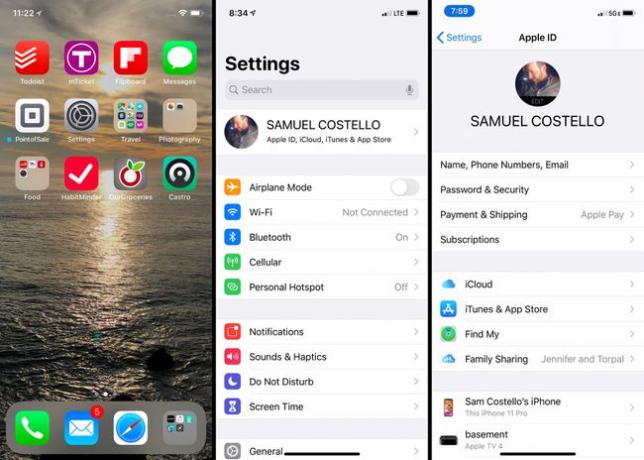
Klepněte Záloha iCloud.
-
Přesuňte Záloha iCloud posuvník na zapnuto/zelené.
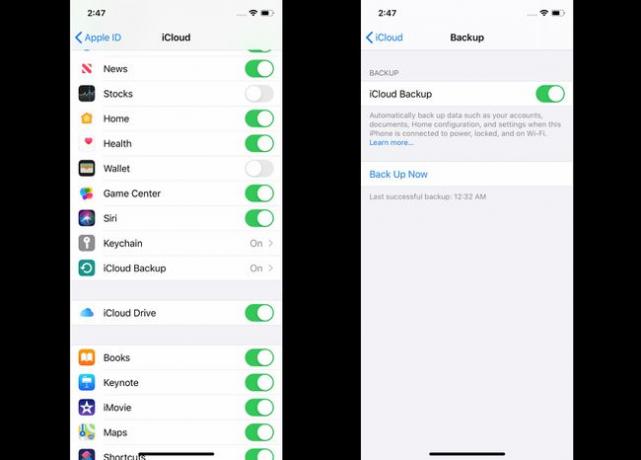
-
Jsi hotový! Váš iPhone X bude nyní automaticky zálohovat svá data na iCloud, kdykoli bude uzamčen, připojen k Wi-Fi a zapojen.
Chcete zálohovat hned teď? Nemusíte čekat. Stačí klepnout Zálohujte nyní pro spuštění ručního zálohování iCloud. Toto nebude narušovat automatické zálohování.
Jak upgradovat úložiště iCloud
Pokud zálohujete iPhone X na iCloud, pravděpodobně budete muset upgradovat úložiště. Každý účet iCloud je dodáván s 5 GB bezplatného úložiště, ale to se rychle zaplní. Upgrady začínají na pouhých 0,99 USD měsíčně za 50 GB. Chcete-li upgradovat úložiště iCloud, postupujte takto:
Klepněte Nastavení > [vaše jméno] > iCloud.
-
Klepněte Správa úložiště.
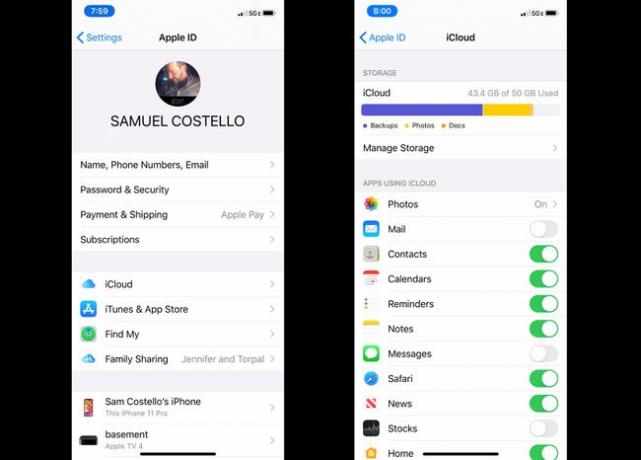
Klepněte Změnit plán úložiště.
-
Klepněte na plán, na který chcete upgradovat, a potom klepněte na Koupit.
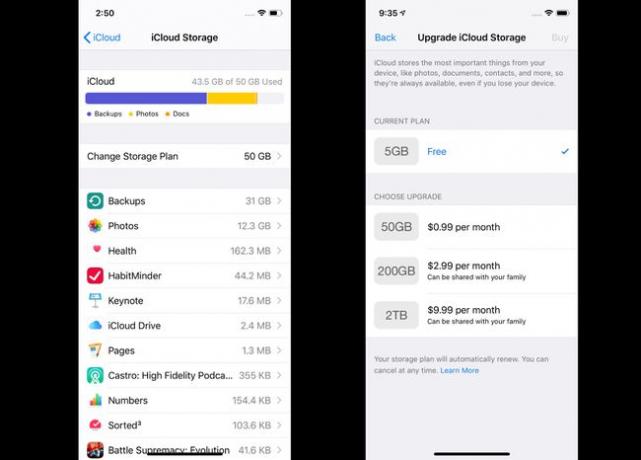
Pro potvrzení zadejte své uživatelské jméno a heslo Apple ID. Vaše upgradované úložiště bude účtováno způsob platby uvedený ve vašem Apple ID.
Jak zálohovat iPhone X pomocí macOS Catalina (10.15)
Preferujete mít svá data mimo cloud a blíže k domovu? Můžete také zálohovat iPhone X na Mac (nebo PC; podívejte se na další část).
Jak to uděláte, závisí na verzi macOS, kterou používáte. Pokud používáte macOS Mojave (10.14) nebo starší, přejděte k další části. Pokud běžíš macOS Catalina (10.15) nebo vyšší, zálohujte iPhone X takto:
-
Připojte svůj iPhone k počítači Mac pomocí USB nebo Wi-Fi.
V následujících situacích připojte svůj iPhone k Macu přes Wi-Fi úplně poprvé musíte použít kabel. A když spouštíte Catalina, vaším rozhraním je nyní Finder (ve verzích macOS před Catalina to byly iTunes).
Otevřete nový Nálezce okno.
-
V levém postranním panelu Finderu rozbalte Místa v případě potřeby a klikněte na svůj iPhone X.
Pokud se objeví okno, klikněte Důvěra.
-
V okně Finder se načte obrazovka správy iPhone. Tato obrazovka vám umožňuje ovládat nastavení synchronizace a zálohování pro váš telefon. v Zálohy, klikněte Zálohujte všechna data ze svého iPhone na tento Mac.
Mám Apple Watch? Zkontrolovat Šifrovat místní zálohu krabice. Tím zajistíte, že vaše data o zdraví a aktivitě budou zálohována.
Klikněte Zálohujte nyní.
Jak zálohovat iPhone X do iTunes na Mac a PC
Chcete zálohovat iPhone X na běžící Mac Operační Systém Mac Mojave (10.14) nebo starší nebo na jakoukoli verzi Windows? Musíte použít iTunes. Zde je to, co dělat:
Připojte iPhone X k počítači pomocí USB nebo přes Wi-Fi.
Otevřete iTunes, pokud se neotevře automaticky.
Klikněte na iPhone ikonu v levém horním rohu pod tlačítky přehrávání.
-
V Záloha části obrazovky správy iPhone zaškrtněte políčko vedle Tento počítač.
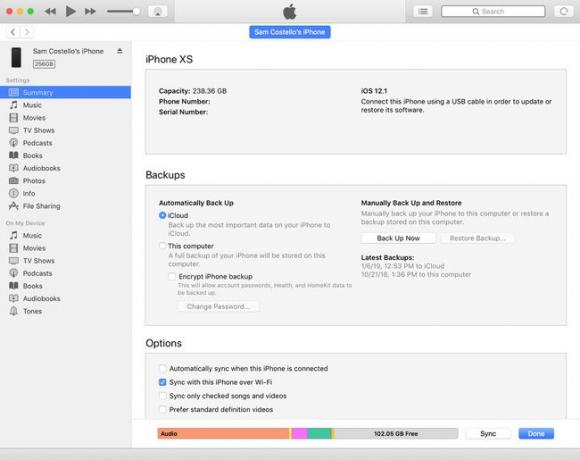
Pokud máte Apple Watch, nezapomeňte zálohu zašifrovat, abyste si ukládali svá data o zdraví a aktivitě.
Klikněte Zálohujte nyní.
Proč byste měli vytvořit dvě zálohy iPhone X
Vytváření dvou záloh stejných dat se může zdát přehnané, ale doporučujeme to.
Doporučujeme provést jednu zálohu dat na počítači a druhou na iCloud. Tímto způsobem, pokud se s jedním něco pokazí, můžete se stále spolehnout na druhého.
Přemýšlejte o tom takto: Zálohování je chytré, ale co když uděláte zálohu pouze v počítači a pak se s počítačem něco stane (rozbije se, je ukradený, váš dům vyhořel)? Odpovědí je žádné další zálohování. Pokud však máte zálohu poblíž a v cloudu, je velmi nepravděpodobné, že obě zálohy selžou současně.
Vytvoření dvou záloh vašeho iPhone X je více práce a možná se nikdy nebudete muset spoléhat na druhou zálohu, ale pokud ji někdy budete potřebovat, budete velmi rádi, že ji máte.
